- Categories Gyro-n MEO, Gyro-n MEO機能
MEO 一括投稿機能
しかし複数の店舗運営をしている場合(多店舗展開しているチェーン店様など)に
同じ内容を一店舗毎に投稿するのは、手間がかかる上に、投稿漏れや誤投稿のリスクがあります。
Gyro-n MEOの「一括投稿機能」では、そのようなリスクを払拭して複数店舗への投稿を進めて頂けます。
では、一括投稿の仕組みと使い方についてご案内します。
一括投稿の仕組み
店舗にご設定頂いている「ローカルビジネス」単位で、一括投稿を行って頂けます。
一つの店舗に対し、複数のローカルビジネスを設定頂くことも可能です。
一括投稿の例)ジャイロン仙台一番町店に対し、「東北エリア」「7月特別クーポン配布店舗」というローカルビジネスを設定中。
東北地方の店舗にだけキャンペーン内容を投稿したい場合には、ローカルビジネス「東北エリア」を選択し投稿。
※一括投稿を行う前の注意点
通常の投稿やレポート出力の場合もですが、各店舗が必ずGBP連携認証がされていることが必要です。
未連携の店舗は投稿されずエラーとなる場合がありますのでご注意ください。
一括投稿の手順 <動画説明>
一括投稿の手順<テキスト説明>
❶ 左メニューの「【GBP】投稿」 をクリック。
「一括投稿」タブを選択し、投稿内容入力画面を開きます。
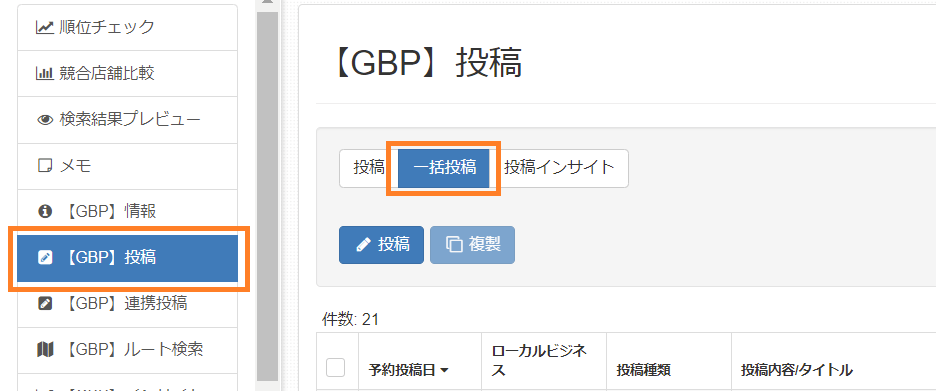
❷ 一括投稿を行う「ローカルビジネス」を選択、または「店舗を指定して一括投稿する」をクリックして対象の店舗を選択します。
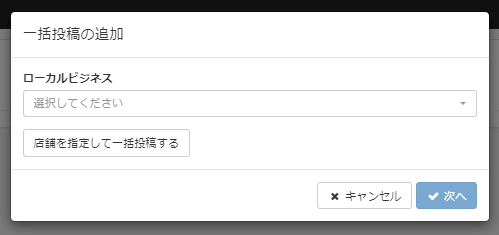

➌ 投稿内容を入力し、「保存」します。
「差し込みテキスト」の「住所」「店舗名」「地域名」は変数になっており、投稿に入れていただくと各店舗ごとの情報が入力されます。
※差し込みテキストのカスタマイズについてはこちら
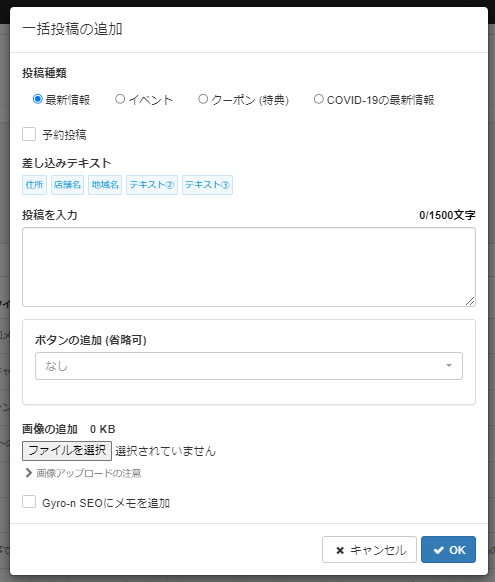
➍ 設定した投稿内容が投稿一覧に表示されます。予約投稿の場合は、投稿成否が「予約待機」となります。
※直接投稿の場合は、すぐに投稿されます。
※予約待機の状態の場合は、編集が可能です。
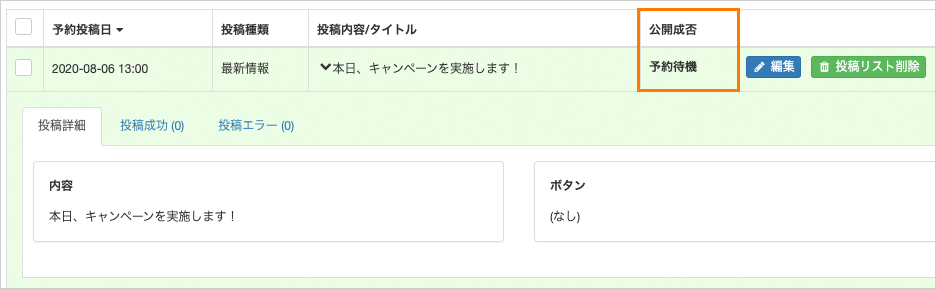
投稿が完了すると、成功している店舗と失敗している店舗の情報が公開成否に表示され、詳細な情報は「投稿成功」と「投稿エラー」のタブに表示されます。
投稿が成功している場合は、「投稿の状態」に「公開済み」と表示されます。
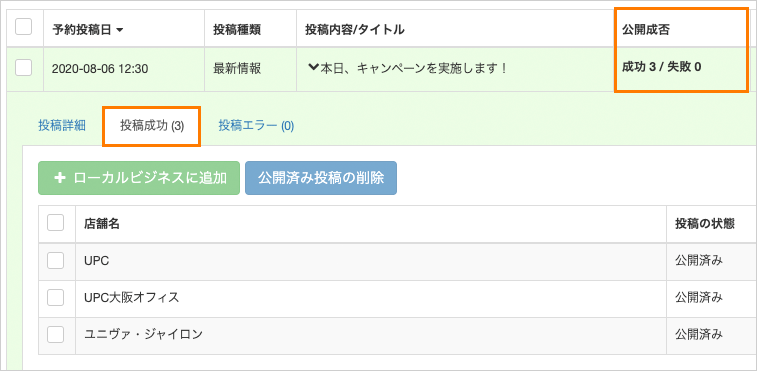
一括で公開済みの投稿を削除する場合
もし投稿内容に間違いや修正し直す必要がある場合は、一括で投稿を削除することができます。
削除したい店舗にチェックを入れ、「公開済み投稿の削除」ボタンをクリックします。
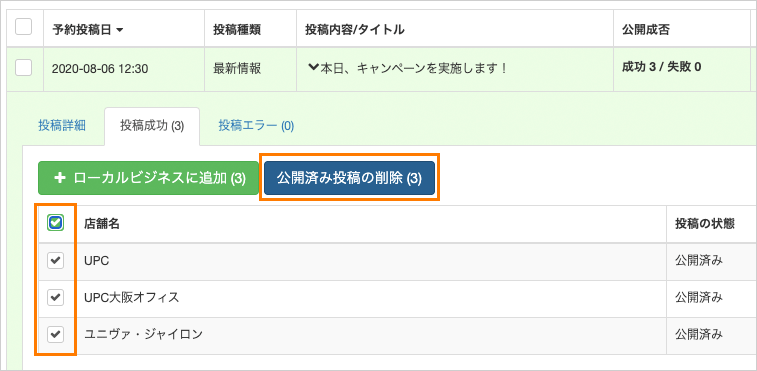
確認画面が表示されるので、「削除」ボタンをクリックします。
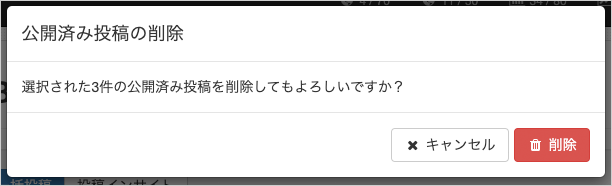
公開済み投稿が一括で削除され、「投稿の状態」に「削除済み」と表示されます。
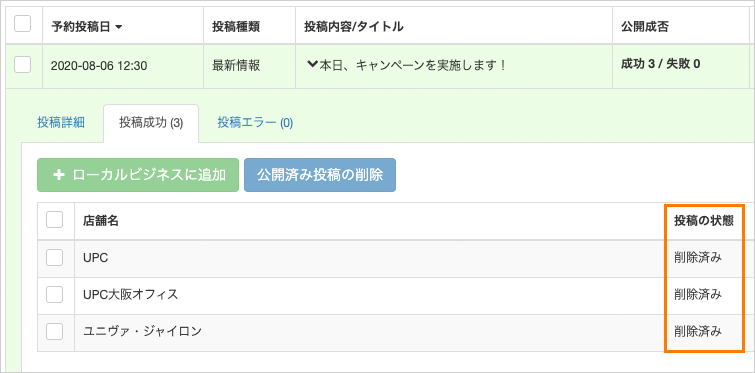
投稿エラーが発生し、再一括投稿する場合
もし複数店舗の投稿がエラーとなった場合は、新たに、エラー店舗のみを新規のローカルビジネスに追加し、同じ手順で再投稿してください。
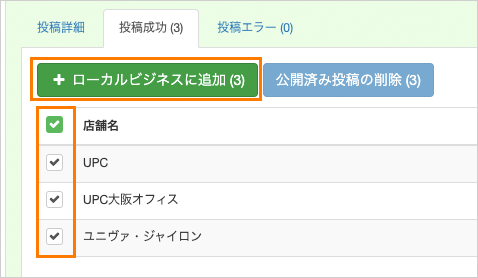
「新規のローカルビジネスに追加」から新たに再投稿用のグループを作成します。
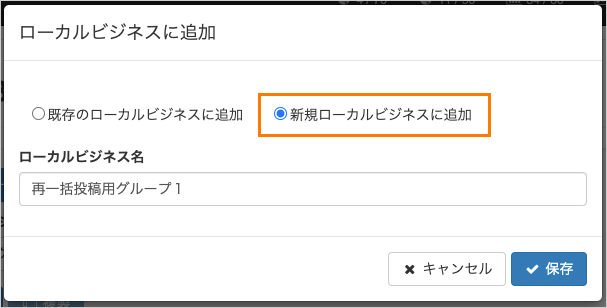
※投稿エラーが発生する主な要因は、店舗管理でGBP連携認証が正しく行われていない個可能性があります。再連携し直してから再投稿をしてください。

